Khi chiếc máy tính Windows 10 hoặc Windows 11 thân yêu của bạn bỗng dưng không chịu khởi động, chỉ hiển thị màn hình đen, màn hình lỗi hoặc bị treo ngay từ logo, cảm giác lo lắng và bất lực là điều không thể tránh khỏi. Đây là một trong những sự cố công nghệ khó chịu nhất, đặc biệt khi bạn cần truy cập dữ liệu hoặc thực hiện công việc gấp. Tuy nhiên, đừng quá tuyệt vọng! Có vô số giải pháp để khắc phục tình trạng này, từ những bước kiểm tra đơn giản đến các thao tác kỹ thuật phức tạp hơn. Điều quan trọng là bạn cần biết cách xác định nguyên nhân và áp dụng đúng phương pháp sửa lỗi để đưa máy tính của mình trở lại hoạt động bình thường. Bài viết này sẽ hướng dẫn bạn từng bước chi tiết các giải pháp hiệu quả nhất, giúp bạn tự tin xử lý sự cố máy tính không khởi động được trên cả Windows 10 và Windows 11.
1. Thử Chế Độ An Toàn (Safe Mode)
Chế độ An Toàn (Safe Mode) là một chế độ khởi động thay thế của Windows, cho phép máy tính khởi chạy với một lượng tối thiểu các phần mềm và trình điều khiển (drivers), giúp bỏ qua các vấn đề phát sinh từ ứng dụng hoặc driver của bên thứ ba. Trước khi thử, hãy rút tất cả các thiết bị USB đang kết nối với máy tính và khởi động lại.
Bạn có thể gặp khó khăn khi vào Safe Mode nếu máy tính không khởi động bình thường. Có hai cách tương đối dễ dàng để truy cập chế độ này.
Phương pháp 1: Vào Safe Mode Từ Windows Recovery
Một số máy tính không thể khởi động được sẽ bị treo tại màn hình logo Windows. Tuy nhiên, bạn có thể buộc máy tính vào chế độ Safe Mode bằng cách ngắt quá trình khởi động ba lần liên tiếp. Để làm điều này, hãy nhấn giữ nút nguồn cho đến khi máy tắt hoàn toàn, sau đó bật lại và lặp lại thao tác này ba lần. Hành động này sẽ tự động kích hoạt môi trường phục hồi Windows (Windows Recovery Environment – WinRE).
Khi menu Windows Recovery xuất hiện, hãy thực hiện các bước sau:
Từ cửa sổ phục hồi Choose an option (Chọn một tùy chọn), hãy chọn Troubleshoot (Khắc phục sự cố), sau đó Advanced options (Tùy chọn nâng cao), và cuối cùng là Startup Settings (Cài đặt Khởi động).
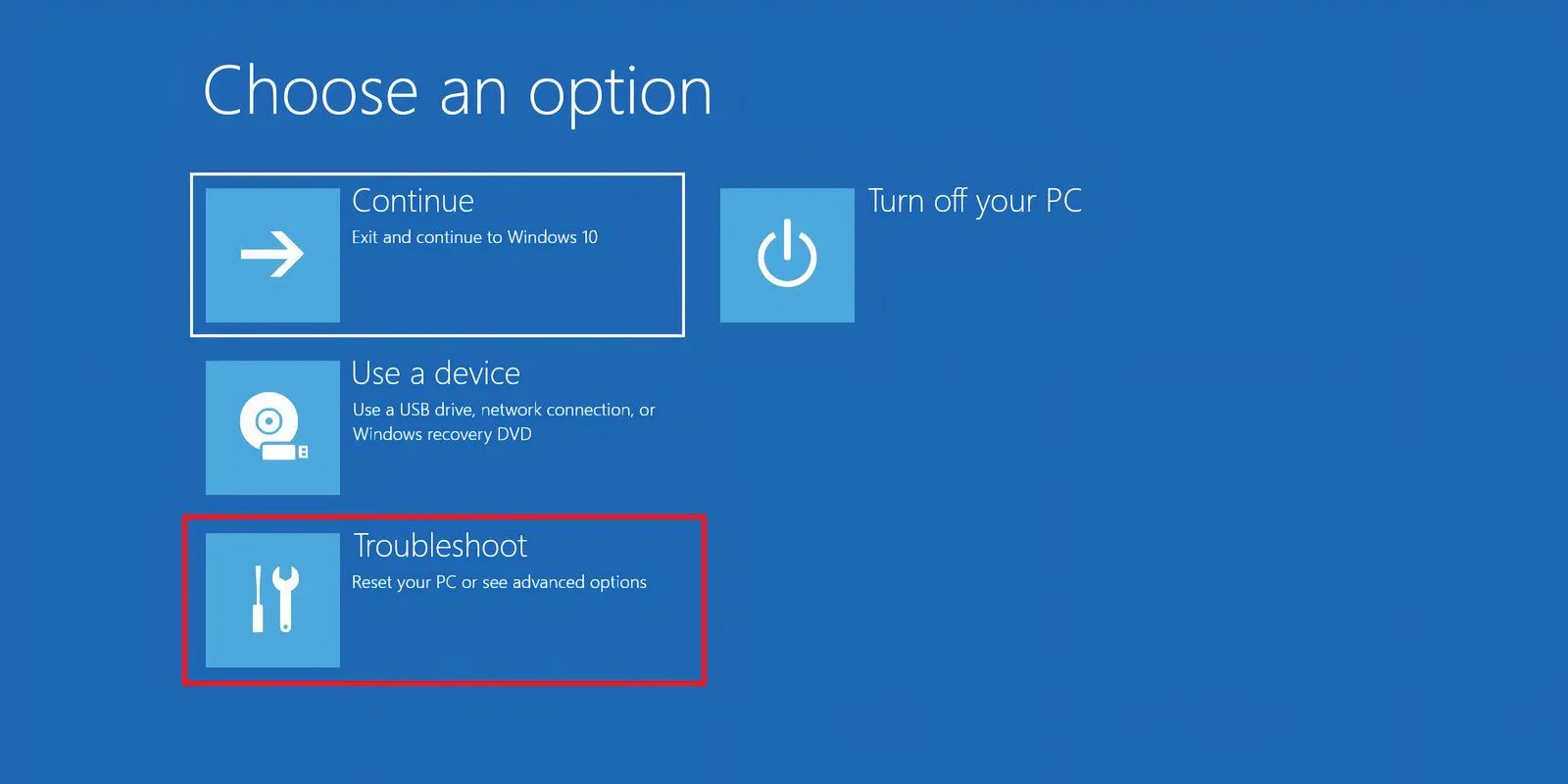 Giao diện môi trường phục hồi Windows với tùy chọn Troubleshoot được chọn để khắc phục sự cố máy tính không khởi động được
Giao diện môi trường phục hồi Windows với tùy chọn Troubleshoot được chọn để khắc phục sự cố máy tính không khởi động được
Từ Startup Settings, bạn có thể khởi động lại máy tính vào Safe Mode, có hoặc không có kết nối internet. Cả hai tùy chọn đều có thể hoạt động hiệu quả để chẩn đoán lỗi.
Phương pháp 2: Vào Safe Mode Với USB Khôi Phục Windows 10/11
Nếu bạn không thể vào Safe Mode bằng cách ngắt khởi động, bạn cần tạo một USB khôi phục Windows 10 hoặc Windows 11. USB khôi phục này chứa môi trường phục hồi của Windows, vốn trước đây có thể truy cập bằng cách nhấn F8 khi khởi động. Đáng tiếc, Microsoft đã loại bỏ tính năng này.
Để tạo USB khôi phục, bạn cần một máy tính Windows 10 hoặc 11 khác đang hoạt động và một USB có dung lượng ít nhất 1GB. Nếu bạn muốn tạo bản sao lưu hệ thống (bạn sẽ thấy tùy chọn sao lưu các tệp hệ thống vào USB khôi phục), bạn sẽ cần ít nhất 16GB dung lượng lưu trữ.
Khởi chạy Control Panel (Bảng điều khiển) > Create a recovery drive (Tạo ổ đĩa phục hồi).
 Tạo ổ đĩa khôi phục Windows 10 để sửa lỗi máy tính không khởi động được
Tạo ổ đĩa khôi phục Windows 10 để sửa lỗi máy tính không khởi động được
Sau đó, làm theo hướng dẫn trên màn hình để hoàn tất quá trình tạo.
Sau khi tạo xong USB khôi phục, bạn chỉ có thể khởi động máy tính từ nó nếu bạn đã bật chế độ khởi động từ USB trong môi trường POST, còn được gọi là UEFI hoặc BIOS. Sau khi bật chế độ khởi động từ USB, hãy cắm USB vào máy tính bị lỗi và khởi động lại (có thể cần nhấn nút reset hoặc giữ nút nguồn vài giây).
Cũng cần lưu ý rằng một bản sao cài đặt đầy đủ của Windows 11 hoặc 10 được tạo bằng Công cụ Tạo Phương Tiện (Windows Media Creation Tool) cũng cung cấp các tính năng tương tự như USB khôi phục.
2. Kiểm Tra Pin Và Bộ Sạc
Pin hoặc bộ chuyển đổi nguồn (sạc) có thể là thủ phạm gây ra sự cố khởi động Windows. Việc sử dụng bộ chuyển đổi nguồn không chính xác với điện áp thấp hoặc bộ nguồn bị lỗi có thể cung cấp điện áp không ổn định, dẫn đến các vấn đề về độ ổn định, đặc biệt là trong quá trình khởi động. Bạn có thể gặp phải tình trạng treo máy (thay vì đóng băng) trong quá trình boot.
Một lựa chọn khác là tháo pin của hệ thống (nếu có thể tháo rời) và cắm máy tính trực tiếp vào nguồn điện. Hãy đảm bảo bạn chỉ kiểm tra một yếu tố tại một thời điểm.
Nếu các vấn đề về nguồn điện gây cản trở quá trình khởi động, bạn cần xác định xem pin hay bộ chuyển đổi nguồn là nguyên nhân.
3. Tắt Chế Độ Khởi Động Nhanh (Fast Boot)
Một cài đặt trong BIOS hoặc UEFI có tên Fast Boot cho phép Windows 10/11 khởi động nhanh hơn bằng cách tải trước các driver. Tuy nhiên, các bản cập nhật Windows có thể làm hỏng khả năng tương thích của Fast Boot. Bạn có thể bật hoặc tắt Fast Boot thông qua giao diện BIOS/UEFI thay vì từ bên trong hệ điều hành Windows.
Cách vào màn hình BIOS/UEFI khác nhau giữa các thương hiệu máy tính. Đối với hầu hết người dùng, việc nhấn phím Delete trong khi khởi động sẽ đưa bạn vào BIOS. Hai phím khác có thể hoạt động là F2 và Escape.
Sau khi vào BIOS hoặc UEFI, tùy chọn Fast Boot thường nằm trong phần Advanced (Nâng cao), mặc dù nó có thể ở bất kỳ đâu.
Nếu bạn không thấy bất kỳ mục nhập Fast Boot nào, máy tính của bạn có thể được sản xuất trước năm 2013, vì chúng không bao gồm tùy chọn Fast Boot.
4. Kiểm Tra Các Cài Đặt Khác Trong BIOS/UEFI
Một cấu hình BIOS/UEFI không chính xác có thể ngăn máy tính của bạn khởi động. Một số laptop có BIOS/UEFI dễ truy cập, nhưng nhiều loại thì không.
BIOS/UEFI là một môi trường tiền khởi động chứa các cài đặt phần cứng cho máy tính của bạn. Chúng hữu ích cho việc phục hồi vì chúng hoạt động ngay cả khi Windows không hoạt động. Để truy cập các cài đặt này, bạn cần khởi động máy tính ở chế độ BIOS. Sau khi vào chế độ BIOS, hãy kiểm tra các cài đặt sau:
Chế Độ Khởi Động An Toàn (Secure Boot)
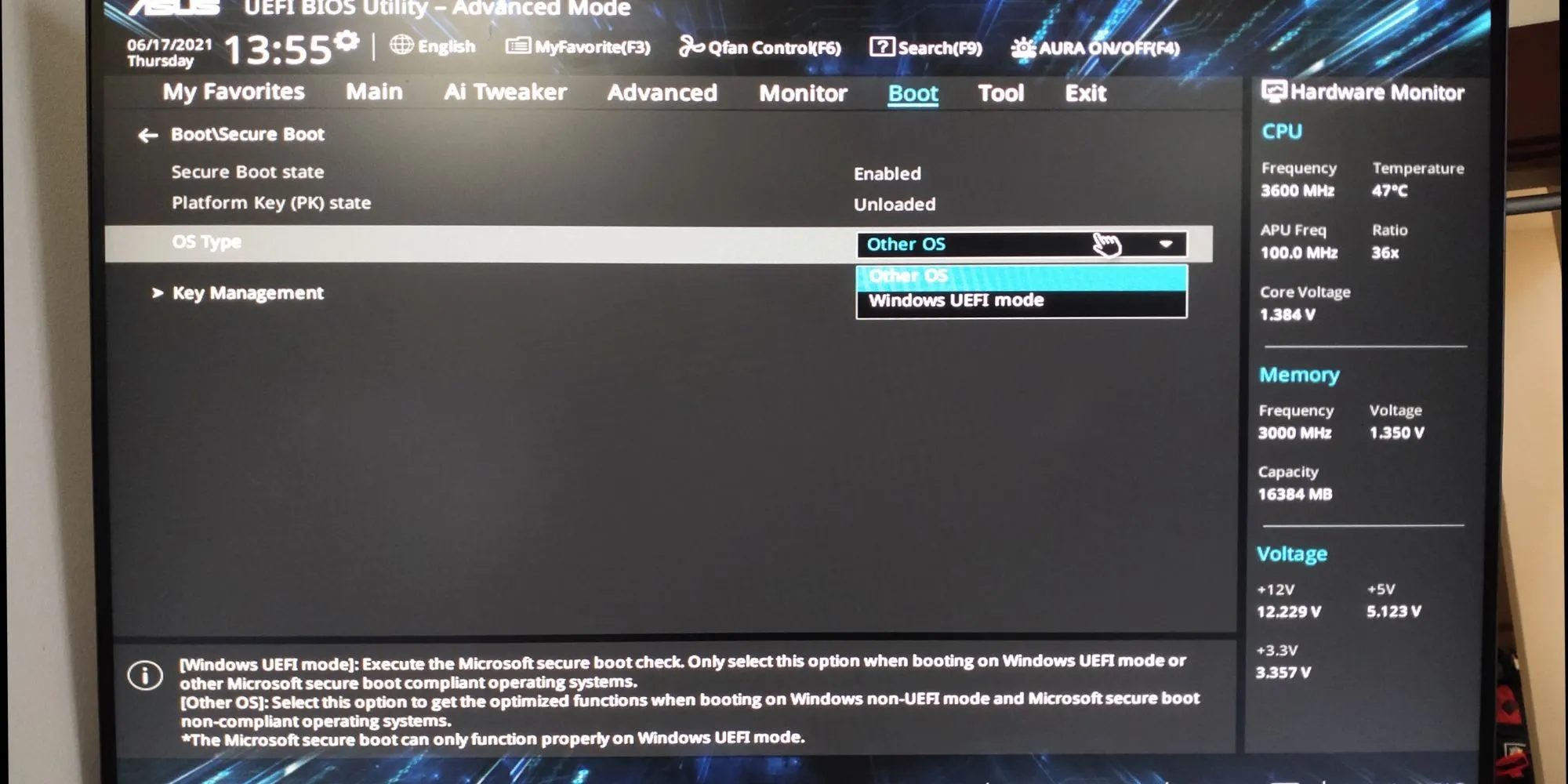 Chế độ khởi động an toàn Secure Boot trong BIOS/UEFI có thể gây xung đột và khiến Windows 10 không khởi động được
Chế độ khởi động an toàn Secure Boot trong BIOS/UEFI có thể gây xung đột và khiến Windows 10 không khởi động được
Cài đặt Secure Boot không đúng có thể khiến máy tính của bạn không khởi động được. Bạn có thể tắt Secure Boot trong BIOS, nhưng làm như vậy có thể yêu cầu đặt lại Windows 11 về cài đặt gốc và/hoặc BIOS của bạn. Tuy nhiên, việc tắt Secure Boot cũng có thể ngăn bạn nâng cấp lên Windows 11.
Lý do Secure Boot gây ra sự cố là vì nó được thiết kế để bảo vệ máy tính khỏi phần mềm độc hại. Bởi vì nó kiểm tra các driver và phần cứng được tải bởi Windows khi khởi động, bất kỳ driver hoặc thành phần phần cứng nào không được hệ thống nhận dạng sẽ tạo ra lỗi khi khởi động.
Các cài đặt Secure Boot thường nằm trong tùy chọn Boot (Khởi động). Bạn có thể bật hoặc tắt nó. Nó nên được đặt thành Windows UEFI mode thay vì Other OS (thường là Linux).
Module Hỗ Trợ Tương Thích (Compatibility Support Module – CSM)
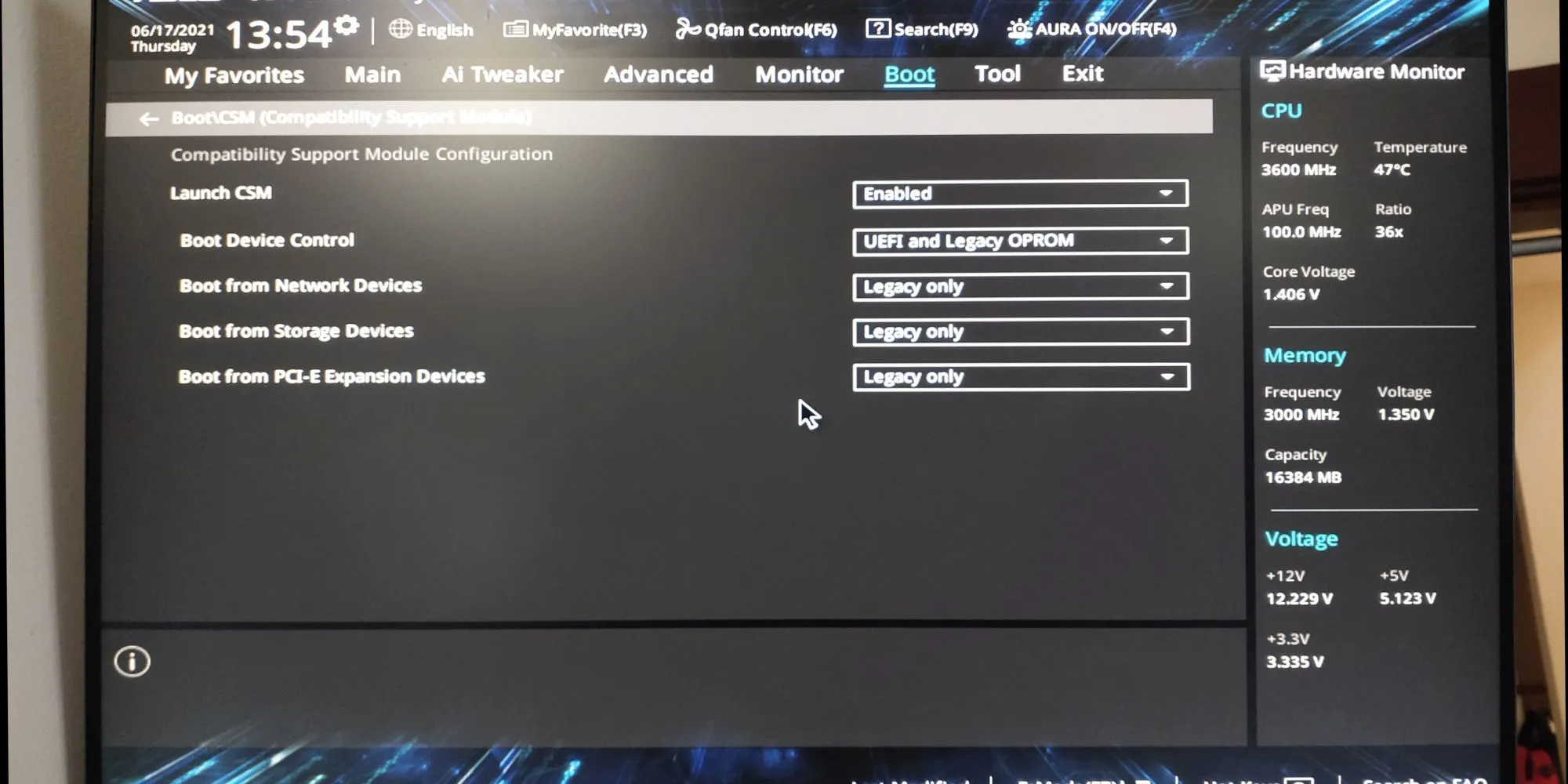 Giao diện tiện ích BIOS/UEFI hiển thị tùy chọn Compatibility Support Module (CSM) giúp khắc phục lỗi khởi động Windows 10
Giao diện tiện ích BIOS/UEFI hiển thị tùy chọn Compatibility Support Module (CSM) giúp khắc phục lỗi khởi động Windows 10
Một ổ đĩa khởi động được định dạng bằng hệ thống BIOS yêu cầu bảng phân vùng MBR. Một đĩa được định dạng UEFI yêu cầu bảng phân vùng GPT. CSM cho phép hệ thống UEFI hoạt động giống như hệ thống MBR cũ hơn.
Đặt Lại Cấu Hình BIOS Về Mặc Định
Nếu các cài đặt BIOS của bạn không chính xác nhưng bạn không biết cách khắc phục, đôi khi việc đặt lại BIOS/UEFI về cài đặt gốc (factory defaults) sẽ giải quyết được vấn đề.
5. Quét Mã Độc (Malware Scan)
Mã độc (malware) là một trong những nguyên nhân chính khiến máy tính không khởi động được. Phương pháp tốt nhất để xử lý mã độc là sử dụng đĩa cứu hộ chống mã độc có khả năng khởi động (bootable anti-malware rescue disk).
Một lựa chọn phổ biến là Kaspersky Rescue Disk miễn phí. Nó chỉ yêu cầu tải xuống tệp ảnh (image) và sử dụng công cụ như Etcher để ghi ảnh đó vào USB hoặc đĩa ghi khác. Etcher hoạt động trên Windows, macOS và Linux.
Sau khi tạo đĩa cứu hộ, bạn có thể khởi động máy tính bị nhiễm lỗi bằng đĩa này và loại bỏ mã độc đang ngăn máy tính khởi động.
Lưu ý rằng bạn sẽ cần một máy tính khác để tạo đĩa này, và nó yêu cầu một hệ thống UEFI để hoạt động.
6. Sử Dụng Công Cụ Sửa Chữa Khởi Động (Startup Repair)
Startup Repair là một công cụ khắc phục sự cố đa năng cho các vấn đề ngăn Windows khởi động. Bạn có thể buộc mở trang Windows Recovery Environment (WinRE) như đã mô tả trong phương pháp đầu tiên (ngắt khởi động 3 lần).
Sau đó, điều hướng đến Troubleshoot (Khắc phục sự cố) > Advanced options (Tùy chọn nâng cao) > Startup Repair (Sửa chữa khởi động). Công cụ này sẽ cố gắng giải quyết các vấn đề khởi động của PC.
7. Gỡ Cài Đặt Các Bản Cập Nhật Gần Đây
Nếu Startup Repair không mang lại kết quả, hãy thử công cụ Uninstall Updates (Gỡ cài đặt cập nhật) trên trang WinRE.
Nhấp vào đó và sau đó chọn tùy chọn Uninstall latest quality update (Gỡ cài đặt bản cập nhật chất lượng mới nhất) và làm theo hướng dẫn trên màn hình để xóa bản cập nhật. Sau đó, hãy kiểm tra xem máy tính Windows của bạn có khởi động được vào màn hình nền hay không.
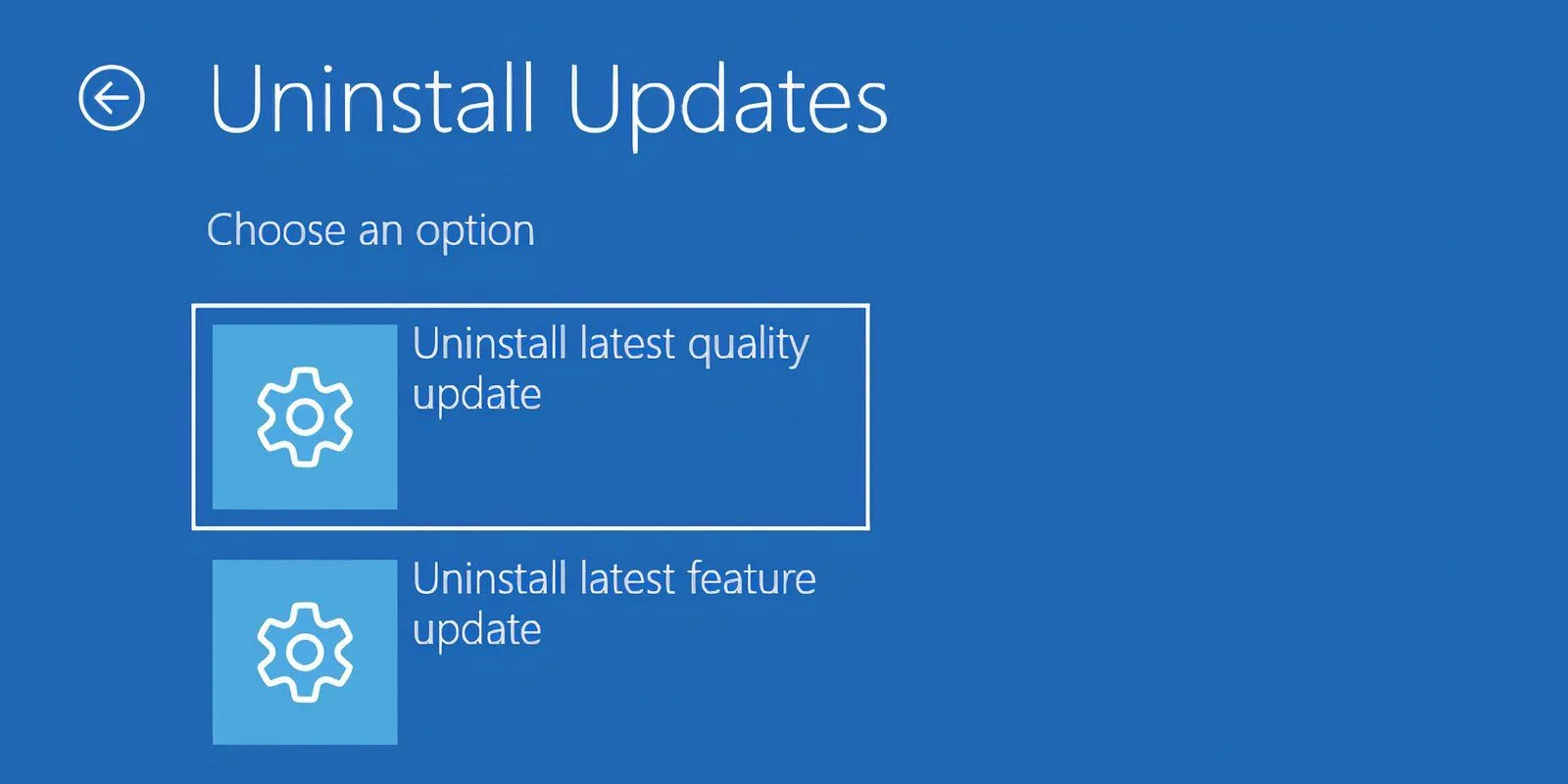 Giao diện Windows Recovery Environment với tùy chọn Uninstall updates để gỡ bỏ các bản cập nhật lỗi gây ra lỗi máy tính không khởi động được
Giao diện Windows Recovery Environment với tùy chọn Uninstall updates để gỡ bỏ các bản cập nhật lỗi gây ra lỗi máy tính không khởi động được
8. Sử Dụng Tính Năng Khôi Phục Hệ Thống (System Restore)
System Restore là một tiện ích cho phép bạn quay trở lại một Điểm Khôi Phục (Restore Point) trước đó, khi máy tính của bạn hoạt động bình thường. Nó có thể khắc phục các vấn đề khởi động do một thay đổi bạn đã thực hiện chứ không phải do lỗi phần cứng.
Trên trang WinRE, nhấp vào System Restore (Khôi phục Hệ thống). Chọn một điểm khôi phục có sẵn và làm theo hướng dẫn trên màn hình để áp dụng nó.
9. Gán Lại Ký Tự Ổ Đĩa Cho Phân Vùng Hệ Điều Hành
Một hệ thống có nhiều hơn một ổ đĩa được cài đặt có thể gây ra sự cố khởi động cho người dùng Windows nếu phân vùng hệ điều hành (OS) của họ vô tình bị mất ký tự ổ đĩa.
Tuy nhiên, bạn có thể khắc phục vấn đề này một cách dễ dàng bằng cách khởi động vào giao diện dấu nhắc lệnh (Command Prompt). Nhấp vào tùy chọn Command Prompt trên trang WinRE.
Nhập lệnh sau để chạy tiện ích phân vùng đĩa:
diskpartSau khi hoàn tất, nhập list volume để hiển thị chi tiết tất cả các phân vùng hiện có trên hệ thống của bạn. Nếu phân vùng khởi động của bạn không có ký tự ổ đĩa, bạn phải gán một ký tự cho nó.
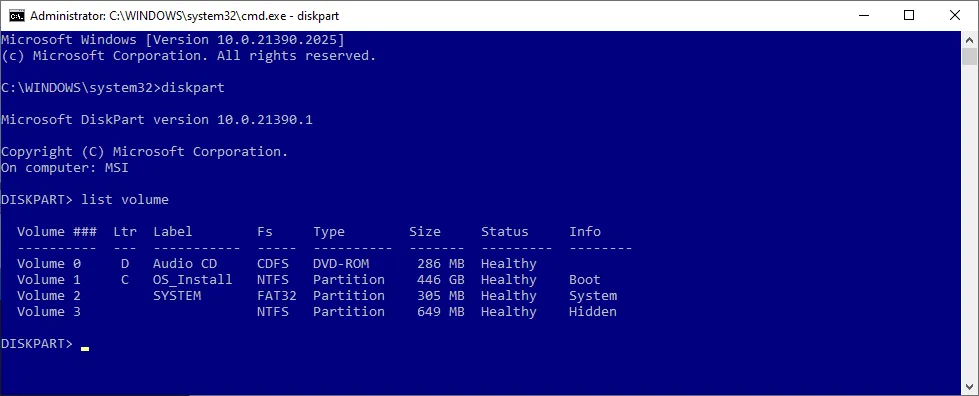 Sử dụng lệnh Diskpart trong Command Prompt để kiểm tra và gán lại ký tự ổ đĩa khi máy tính không khởi động được
Sử dụng lệnh Diskpart trong Command Prompt để kiểm tra và gán lại ký tự ổ đĩa khi máy tính không khởi động được
Để gán ký tự cho một ổ đĩa, bạn có thể sử dụng các lệnh select và assign letter.
Ví dụ, nếu bạn muốn gán ký tự E cho phân vùng “Audio CD” trong hình ảnh trên, bạn sẽ nhập select volume 0 trước, sau đó nhập assign letter=E để hoàn tất quá trình.
Như mọi khi, hãy hết sức cẩn thận khi thực hiện thay đổi trong Command Prompt. Sai sót ở đây có thể gây ra thêm vấn đề cho PC của bạn.
10. Thay Thế Bộ Nạp Khởi Động (Bootloader) Của Windows
Nếu bạn gặp vấn đề khi cố gắng cài đặt lại Windows 10, bạn có thể gặp phải phiên bản mới của tiện ích bộ nạp khởi động. Điều này đôi khi có thể gây cản trở việc khởi động một bản sao Windows hiện có.
May mắn thay, có một cách khắc phục tương đối đơn giản. Khởi động vào giao diện dấu nhắc lệnh (Command Prompt) và nhập lệnh sau:
bcdedit /set {default} bootmenupolicy legacyKhởi động lại máy tính của bạn và bạn sẽ thấy rằng giao diện bộ nạp khởi động cũ (legacy bootloader) đã thay thế phiên bản Windows 10 hiện tại. Bạn sẽ không gặp thêm vấn đề gì khi vào Safe Mode của Windows 10 hoặc truy cập vào cài đặt hệ điều hành hiện có của mình.
Việc máy tính không khởi động được có thể là một trải nghiệm đáng sợ, nhưng hy vọng với các giải pháp chi tiết mà thuthuat360.net đã cung cấp, bạn có thể tự mình chẩn đoán và khắc phục vấn đề. Từ việc kiểm tra các thành phần phần cứng cơ bản như pin và bộ sạc, đến việc điều chỉnh cài đặt BIOS/UEFI phức tạp hơn, hay sử dụng các công cụ phục hồi tích hợp của Windows, mỗi bước đều mang lại một cơ hội để đưa hệ thống của bạn trở lại trạng thái hoạt động.
Hãy luôn bắt đầu từ những giải pháp đơn giản nhất và tiến dần đến các bước phức tạp hơn. Nếu sau khi thử tất cả các phương pháp trên mà máy tính của bạn vẫn không thể khởi động, có thể đã xảy ra lỗi phần cứng nghiêm trọng hoặc vấn đề phức tạp hơn cần đến sự can thiệp của các chuyên gia kỹ thuật. Trong trường hợp đó, đừng ngần ngại tìm kiếm sự trợ giúp từ các trung tâm sửa chữa uy tín để đảm bảo máy tính của bạn được xử lý an toàn và hiệu quả. Đừng quên truy cập thuthuat360.net thường xuyên để cập nhật thêm nhiều mẹo và hướng dẫn công nghệ hữu ích khác!


